
Oavsett om du jobbar online för någon annan eller för dig själv, är det väldigt viktigt att göra tråkiga uppgifter snabbt.
Om du använder Google Chrome kan du använda företagsförlängningar som hjälper dig att arbeta snabbare. Snabbflikhantering Hantering i Chrome med dessa 7 utökningar Snabbare flikhantering i Chrome med dessa 7 tillägg Chrome-inbyggda flikhanteringsfunktioner kan hjälpa dig att hantera flikar bra, men tillägg från Chrome Web Store kan göra det jobbet ännu bättre. Läs mer och med mindre ansträngning. Verktygen kan hjälpa dig med möten, skärmdelning, dokument och mer.
1. Meetingbird
När du behöver planera ett möte kan det vara svårt när många deltagare är involverade. Att hitta tillgänglighet för varje person kan vara skrämmande. Meetingbird är en Chrome-förlängning som kan hjälpa dig att planera och boka det mötet på nolltid.
Meetingbird fungerar med Gmail och Google Inbox, så att du delar din tillgänglighet med andra och låter dem välja en mötesperiod som fungerar för dem.
Från din inkorg kan du komma direkt in i Google Kalender och välja eventuella mötestider. Välj ett ämne, varaktighet, plats och lägg till en beskrivning och kopiera och klistra sedan in länken i din e-postadress. När din mottagare klickar på länken kommer de att tas till Meetingbird.com där de kan se dina lediga tider.
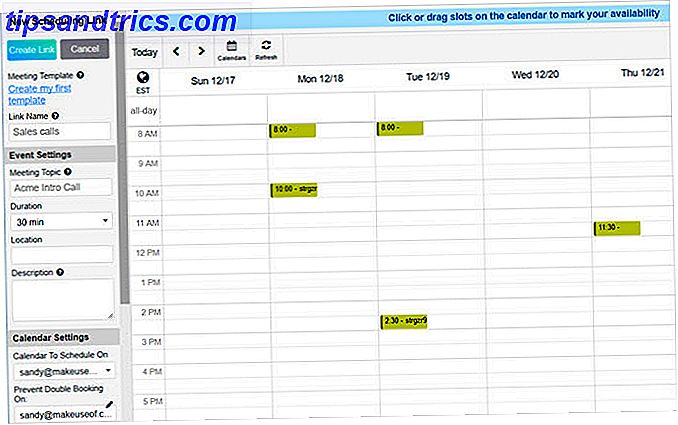
En annan praktisk funktion i Meetingbird sätter in dina lediga tider direkt i e-postmeddelandet. Din mottagare kan se dina tider direkt i meddelandet och klicka på en för att reservera den spåret på Meetingbird.com.
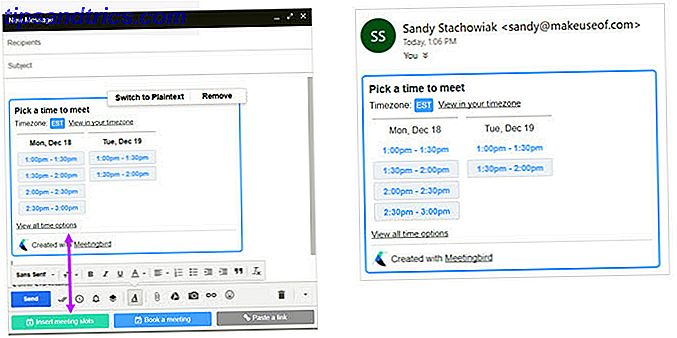
Utvidgningen ger en bekväm sidebarvy över din kalender med ytterligare alternativ för schemaläggning, tillägg av påminnelsemail, visning av delade kalendrar och tillhandahållande av webbadresser som du kan dela. För ett fantastiskt och enkelt sätt att planera och schemalägga dina möten. The Perfect Meeting Blueprint (inlagda mallar) Det perfekta mötesblocket (mallar ingår) Effektiva mötesförfrågningar kan hjälpa alla att spara tid och ha mer produktiva möten. Vår blueprint hjälper dig att skriva tydliga mötesmål och framgångsrikt engagera dina deltagare. Läs mer, kolla in Meetingbird.
2. CrankWheel skärmdelning
För att dela din skärm 4 Oanvända skärmdelningshjälpmedel som du kan använda när som helst 4 Obevekliga skärmdelsverktyg som du kan använda när som helst Att dela din skärm med din familj eller kollega kan vara smärtfri. Använd dessa fyra gratis skärmdelning verktyg för att dela din skärm så snabbt som möjligt utan komplicerade installationer. Läs mer med en kollega, klient eller din chef, CrankWheel är en underbar förlängning för Chrome. Inom några sekunder kan du dela din webbläsarflik, programfönster eller hela skärmen. Klicka bara på verktygsfältsknappen, välj vilken du vill dela och klicka på knappen en gång till för att starta.
Du kan sedan dela din länk via e-post eller kopiera och skicka det själv. När din tittare klickar på länken du anger kommer du att se det i CrankWheel-fönstret och är redo att dela. Du har också möjlighet att lägga till fler tittare, vilket är praktiskt om du vill att andra ska gå med i partiet. När du vill sluta dela din skärm klickar du bara på Stopp- knappen i fönstret CrankWheel.
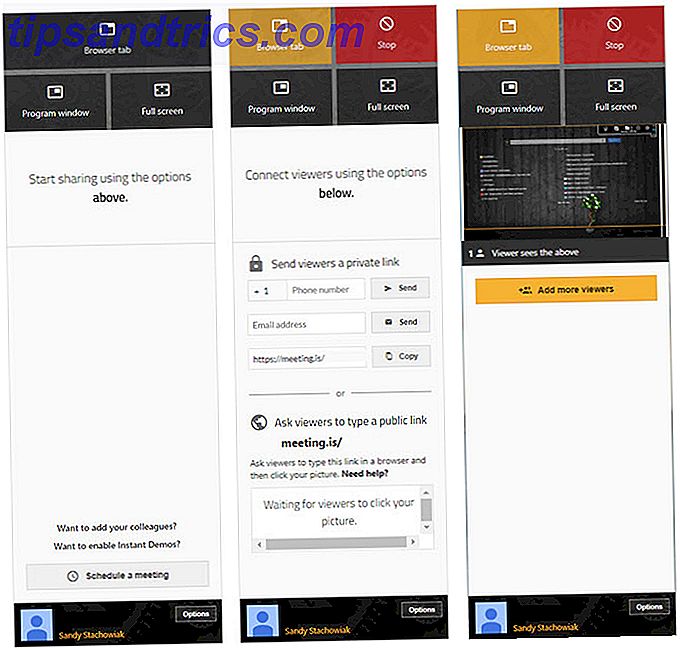
En extra stor egenskap hos CrankWheel är att du kan schemalägga ett möte för att dela din skärm. Klicka på den här knappen från CrankWheel-fönstret och ge ditt möte ett namn och kopiera texten med länken. Du kan sedan lägga till den i din mötesförfrågan eller deltagarens e-postadress.
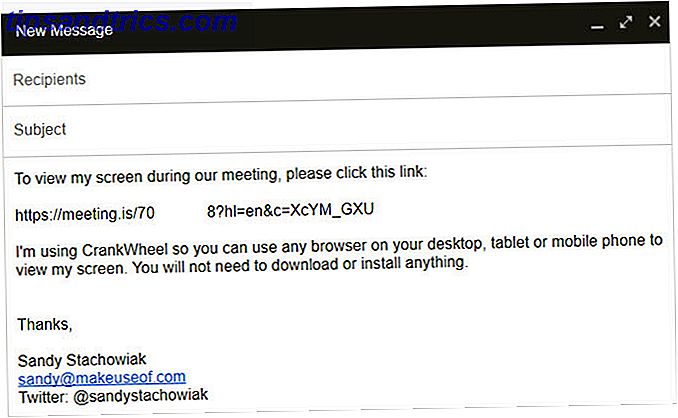
Som du kan se i ovanstående skärmdump, är CrankWheel tillgängligt för dina tittare på deras webbläsare eller mobilenhet. Det finns ingen oro för nedladdningar eller installationer. För ett oroligt sätt att dela din skärm är CrankWheel en fantastisk Chrome-förlängning.
3. Screencastify Screen Video Recorder
Kanske dela din skärm i realtid är inte för dig. Om du behöver skapa en inspelning av din skärm för ett möte, träningspass eller handledning är Screencastify en utmärkt förlängning. Du behöver inte installera speciell programvara eller använda komplexa konfigurationer, klicka bara på verktygsfältet och du är på väg.
Du har alternativ att spela in din nuvarande webbläsarflik, hela skrivbordet eller bara använda kameran. Gör sedan dina val för ljud och videoinspelning. Utvidgningen innehåller några avancerade inställningar för upplösningsgräns, nedräkning och ritverktyg genom att klicka på kugghjulsikonen . Du kan också bestämma var du ska spara dina inspelningar, lokalt eller till Google Drive.
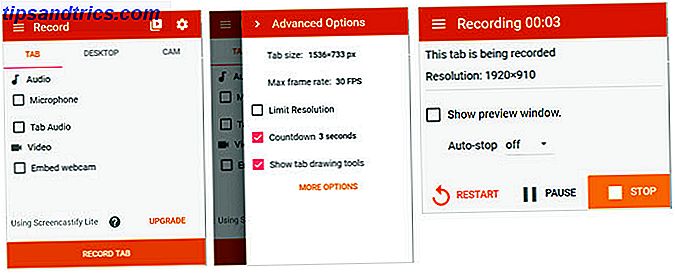
Du kan pausa, starta om eller stoppa inspelningen när som helst genom att klicka på verktygsfältet. Och den här knappen visas röd medan du spelar in. Om du vill se dina inspelningar snabbt klickar du bara på knappen längst upp i tilläggets fönstret bredvid kugghjulsikonen.
Screencastify är en gratis tillägg som ger dig 50 videoklipp per månad och en 10-minuters videolängdgräns. Men om du behöver mer, kan du kolla in premiumversionen för obegränsade tider och videor.
4. Office Online
Om du får och arbetar med Microsoft Office-dokument, men inte har programvaran installerad, är Office Online förlängningen för dig. Med det här praktiska verktyget kan du visa, redigera och skapa Office Online-filer direkt från Chrome. Dessutom kan du också arbeta med OneNote och Sway Online.
Klicka på verktygsfältet och välj sedan webbprogrammet du vill öppna. Du kan också se en lista över dina senaste dokument eller ladda upp och öppna en ny. Observera att första gången du använder förlängningen måste du logga in med ditt Microsoft-konto. Och du kan logga ut från förlängningen genom att klicka på pilen längst upp bredvid din profilbild.
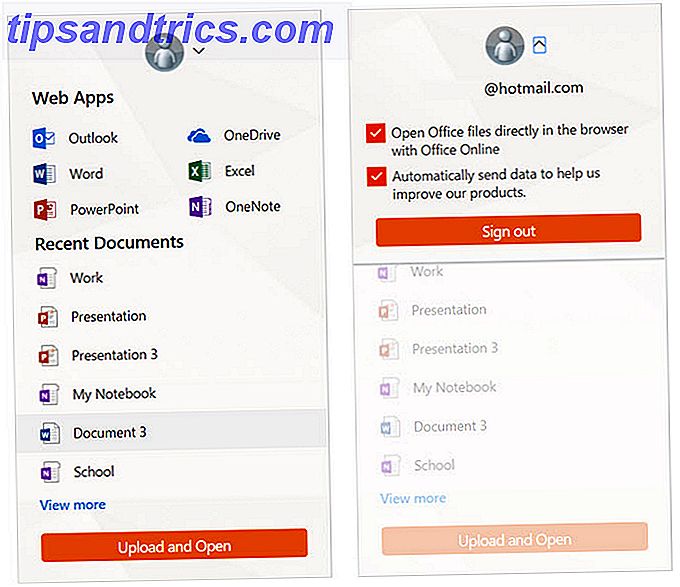
Även om du har Microsoft Office installerat på din dator kan utbyggnaden vara ganska praktisk för snabb dokumentvisning och redigering. Så ta en titt och gör jobbet med Office-filer lite enklare.
5. Gmelius
Gmelius är för Gmail-användare som kan använda ett omfattande verktyg för spårning, schemaläggning, påminnelser, anteckningar, uppgifter och mallar. Du kan schemalägga e-postmeddelanden som ska skickas från en, två eller fyra timmar, senare idag, imorgon eller eftermiddag, i helgen eller nästa vecka. Eller välj ett anpassat datum och tid, inkludera en uppföljning, eller ställ ett återkommande meddelande.
För att spåra ett e-postmeddelande klickar du bara på kryssrutan för Gmelius längst ner i komposervinduet. Du kan också använda inbyggda mallar för att skapa snabbmeddelanden eller spara ett e-postmeddelande som du skriver som mall för framtida bruk.
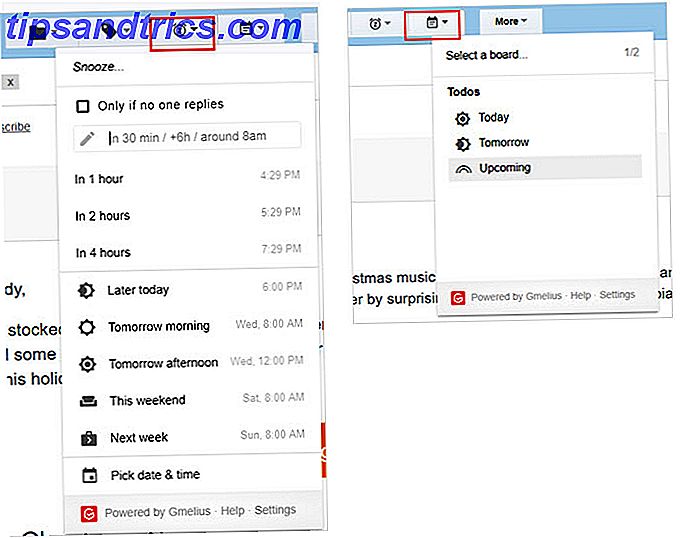
Gmelius innehåller en bekväm att göra-funktion där du kan vända något meddelande till en uppgift på grund av idag, imorgon eller i framtiden. Klicka på etiketten Att göra-lista för att se, prioritera, slutföra eller ändra datum för dina uppgifter.
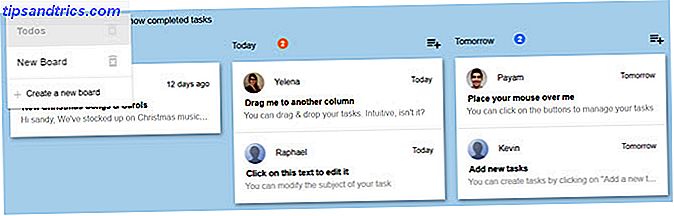
Du kan använda dessa Gmelius-funktioner gratis under en provperiod. Uppgradera sedan till ett betald konto eller fortsätt använda den fria versionen med bara spårnings- och anpassningsfunktionen.
6. Fliken MindMap
Har du någonsin jobbat med ett projekt och en ny uppgift eller föremål för att den kom i ditt huvud ut ur det blå? Fliken för MindMap-fliken för Chrome kan hjälpa dig att fånga den tanken innan den är borta. Klicka bara på verktygsfältet och ställ in din första huvudnod. Lägg sedan till sub-noder med hjälp av inslag.
Du kan kopiera din hjärnkarta som vanlig text, markdown eller HTML, eller exportera den som en bildfil. Om du vill skapa en extra synkarta, klicka bara på Ny och ge den ett namn. Och du kan ändra layouten från att fokusera på mind map eller texten som gör den delen av fönstret större. Du kan också visa antingen sinne kartan eller texten ensam.
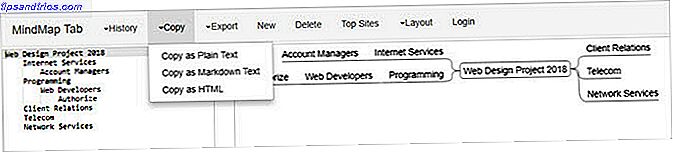
Medan MindMap Tab kanske inte ger den snyggaste minneskartan med snygga färger och justerbara former, tjänar det sitt syfte. Du kommer inte glömma ett annat objekt för ditt projekt om du snabbt kan lägga till det 8 MS Word-mallar som hjälper dig Brainstorm & Mind Korta dina idéer snabbt 8 MS Word-mallar som hjälper dig Brainstorm & Mindma Karta dina idéer snabbt Gratis Word-mallar är inte bara om vackra dokument, perfekt CV och omslagssidor. De kan vara avgörande för brainstorming och mind maps också. Här är åtta Word-mallar för dina ideationsbehov. Läs mer och det är vad den här förlängningen gör.
7. Världsklocka
En sista Chrome-tillägg som låter enkelt men är extremt användbar är World Clock. Om du behöver ringa kunder eller kollegor runt om i världen, kan du kolla vilken tid det är för dem med ett klick. Tryck på verktygsfältet och World Clock-sidan öppnas. Du kan ange ett stad, land eller tidszon och inte bara se aktuell tid utan lägga till den i listan så att du ser den varje gång du använder tillägget.
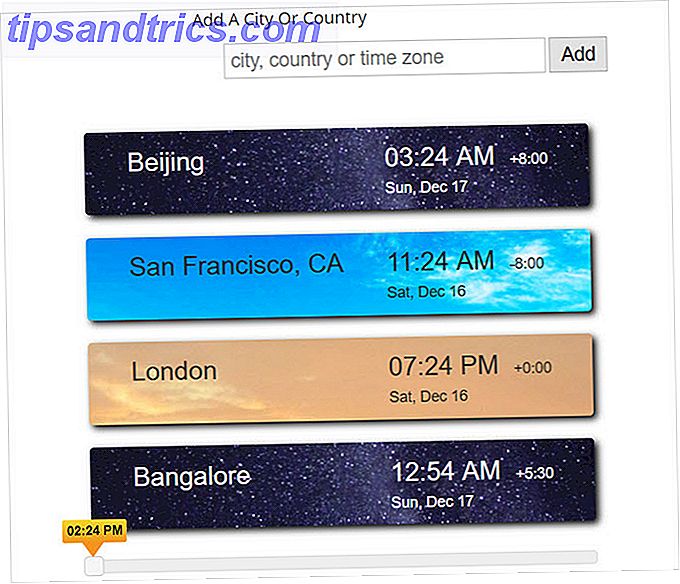
En annan trevlig egenskap hos World Clock är att du kan spola framåt tid. Om du planerar ett samtal eller möte för senare, se vilken tid det kommer att finnas i alla dina sparade områden. När du flyttar reglaget längst ner ändras varje platss klocka automatiskt.
Återigen kan det här vara en mycket grundläggande förlängning, men om du gör affärer med andra runt om i landet eller över hela världen, är det ett bra verktyg för att lägga till i din webbläsare.
Applikationsspecifika förlängningar
Om du använder viss programvara för ditt företag som Zoho for CRM eller GoToMeeting för möten, erbjuder Chrome också tillägg för dem också. Här är flera som kan vara precis vad du behöver:
- Zoho CRM för Gmail och Inkorgen
- Salesforce Lightning för Gmail
- Cisco WebEx Scheduler
- GoToMeeting för Google Kalender
- Zapier
- Asana Extension för Chrome
Vilka Chrome Extensions hjälper dig att göra affärer?
Chrome Web Store har ett stort utbud och en utmärkt samling av tillägg De bästa Chrome-tilläggen De bästa Chrome-tilläggen En lista med bara de bästa tilläggen för Google Chrome, inklusive förslag från våra läsare. Läs mer . Från personliga alternativ som musik 20 Fantastiska musikförlängningar för Chrome 20 Fantastiska musikförlängningar för Chrome För de av oss som älskar att använda Chrome för vår dagliga surfning, är det ganska viktigt att ha de perfekta musiktilläggen på dagen. Musik är livet. Läs mer och spel till företagstillägg som de som listas här, du kan hitta nästan alla verktyg för att förbättra din webbläsarupplevelse och få saker att göra.
Har du en favorit Chrome-förlängning som du använder för affärsändamål? Är det en uppgiftslista, e-postnotifierare eller dokumentredigerare? Låt oss veta i kommentarerna nedan vad det är och hur det hjälper dig!



